- Do czego służy autoinstalator w cPanel?
- Jak dodać istniejącą instalację WordPress do autoinstalatora w cPanel?
Do czego służy autoinstalator w cPanel?
Autoinstalator to intuicyjne narzędzie, które pozwala w prosty i szybki sposób zainstalować gotową aplikacje użytkową (np. CMS Joomla! lub WordPress) w ramach hostingu w Domenomania.pl. Sprawdź jak zainstalować WordPress przez autoinstalator. Podczas instalacji nie musisz samodzielnie tworzyć bazy danych oraz przechodzić wszystkich innych kroków jak przy ręcznej instalacji WordPress na serwerze.
Jak dodać istniejącą instalację WordPress do autoinstalatora?
Jeśli zainstalowałeś popularną aplikację WordPress ręcznie bez użycia autoinstalatora, to możesz dodać taką istniejącą instalację do obsługi przez autoinstalator w cPanel.
Przykładowo, jeśli dodasz istniejący WordPress, będziesz mógł wykonywać poniższe operacje przy pomocy autoinstalatora (bez konieczności logowania się do WordPress):
- zmiana loginu administratora do panelu administracyjnego WordPress (wp-admin),
- zmiana hasła administratora do panelu administracyjnego WordPress (wp-admin),
- włączenie i zarządzanie częstotliwością wykonywania automatycznych kopii zapasowych,
- tworzenie klonów instalacji WordPress tej samej strony WWW (np. do testowania planowanych zmian),
- uruchamianie i zarządzanie procesem aktualizacji systemu WordPress.
Aby dodać istniejącą już stronę WWW opartą o WordPress do autoinstalatora:
- Zaloguj się do panelu cPanel.
- Znajdź sekcję: Autoinstalator, następnie wybierz opcję: WordPress.
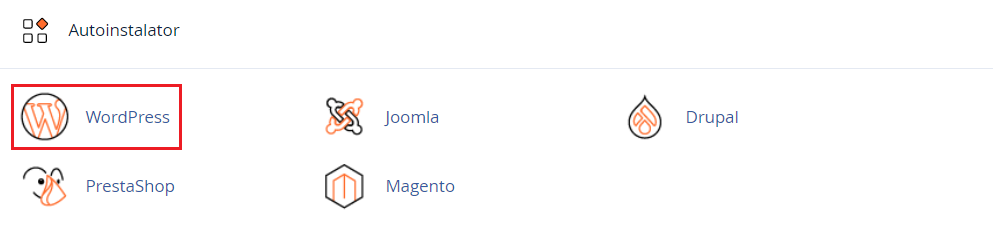
- Na następnym ekranie w prawym górnym rogu przy przycisku: Instaluj tę aplikację kliknij trzy poziome kreski i wybierz podopcję: Importuj istniejące instalacje.

- Na ekranie znajdź sekcję: Z tego konta i kliknij przycisk: Kontynuuj.

- Na następnym ekranie w sekcji: Lokalizacja wybierz domenę, pod którą WordPress aktualnie działa oraz wskaż nazwę katalogu, w którym jest on zainstalowany. Po podaniu poprawnych danych lokalizacji istniejącej instalacji WordPress, kliknij przycisk: Importuj.

- Po udanym imporcie istniejącej instalacji WordPress zostanie przekierowany do ekranu: Moje aplikacje w autoinstalatorze, gdzie na liście będzie wyświetlona zaimportowana witryna oparta o WordPress.

- Od tej chwili możesz korzystać z dodatkowych opcji zarządzania WordPress za pomocą autoinstalatora w cPanel (bez konieczności logowania się do WordPress).
